Inhaltsverzeichnis
Was ist der 403 Forbidden Error?
Ein 403-Fehler bedeutet, dass der Webserver versteht, was Sie anfordern, es Ihnen aber nicht geben wird. Es ist, als ob Sie an eine Tür klopfen, aber die Person drinnen lässt Sie nicht rein. Dies passiert normalerweise, weil Sie die richtige Berechtigung benötigen, um die Seite zu sehen.
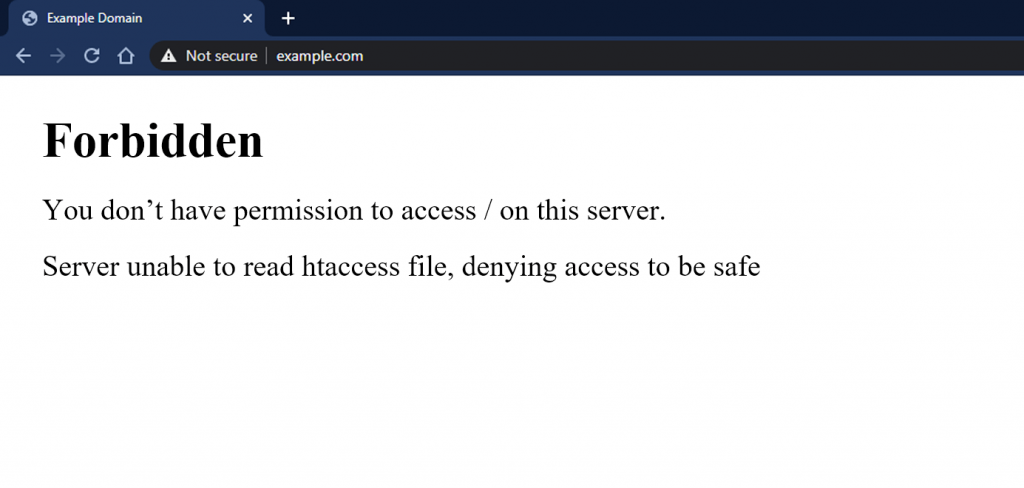
Wie wirkt es sich auf Benutzer aus?
Wenn Sie auf einen 403-Fehler stoßen, sehen Sie möglicherweise eine einfache Seite, die sagt:
- „403 Verboten“
- „Zugriff verweigert“
- „Sie haben keine Berechtigung, auf diese Ressource zuzugreifen.“
Dieser plötzliche Stopp kann verwirrend und frustrierend sein, besonders wenn Sie nicht wissen, warum es passiert oder wie Sie es beheben können.
Warum passiert das?
403-Fehler können viele Ursachen haben, einschließlich:
- Falsche Datei- oder Ordnerberechtigungen
- Probleme mit dem Eigentümer der Dateien
- Fehler in der .htaccess-Datei (eine spezielle Datei, die steuert, wie der Server funktioniert)
- Blockierte Webadressen
- Zu strenge Firewall-Einstellungen
- Probleme mit den gespeicherten Daten Ihres Browsers
In den nächsten Abschnitten werden wir jede dieser Ursachen untersuchen und Ihnen zeigen, wie Sie sie erkennen und beheben können, damit Sie den 403-Fehler überwinden können.
Häufige Ursachen für 403-Fehler
Schauen wir uns die häufigsten Gründe an, warum Sie einen 403-Fehler sehen könnten. Das Verständnis dieser Gründe hilft Ihnen, das Problem schnell zu finden und zu beheben.
1. Datei- und Ordnerberechtigungen
Viele 403-Fehler treten aufgrund von Datei- und Ordnerberechtigungen auf. Diese Berechtigungen steuern, wer was mit Dateien und Ordnern auf dem Webserver tun kann. Wenn sie falsch eingerichtet sind, lässt der Server möglicherweise niemanden rein, selbst wenn er Zugang haben sollte.
Denken Sie daran wie ein Sicherheitsdienst bei einem Konzert. Wenn der Sicherheitsdienst die falsche Liste hat, lässt er Sie möglicherweise nicht rein, selbst wenn Sie ein Ticket haben.
Hier sind die Haupttypen von Berechtigungen:
- Lesen (r): Dies ermöglicht es Ihnen, den Inhalt einer Datei oder eines Ordners zu sehen. Es ist, als ob Sie durch ein Fenster schauen können, aber nicht hineingehen dürfen.
- Schreiben (w): Dies ermöglicht es Ihnen, eine Datei zu ändern oder Dateien in einem Ordner hinzuzufügen/zu entfernen. Es ist, als ob Sie Möbel umstellen oder neue Dinge in einen Raum bringen können.
- Ausführen (x): Dies ermöglicht es Ihnen, eine Datei auszuführen (wenn es sich um ein Programm handelt) oder Dateien in einem Ordner zu verwenden. Es ist, als ob Sie einen Schlüssel haben, um einen Raum zu betreten und das zu nutzen, was sich darin befindet.
Diese Berechtigungen können für verschiedene Benutzergruppen gemischt werden. Zum Beispiel bedeutet eine Einstellung von 644 für eine Datei:
- Der Besitzer kann sie lesen und ändern
- Alle anderen können sie nur lesen
2. Falsches Eigentum
Eine weitere häufige Ursache ist, wenn Dateien oder Ordner den falschen Besitzer haben. Jede Datei und jeder Ordner auf einem Web server gehört einem bestimmten Benutzer und einer bestimmten Gruppe. Wenn dies falsch eingerichtet ist – zum Beispiel, wenn der Webserver eine Datei, die er benötigt, nicht besitzt – könnten Sie einen 403-Fehler sehen.
Es ist, als ob Sie versuchen, eine Tür zu öffnen mit dem falschen Schlüssel. Selbst wenn Sie dort sein sollten, wird die Tür nicht aufgehen. Wenn der Server denkt, dass er eine Datei nicht besitzt, lässt er niemanden sie sehen.
3. .htaccess-Dateiprobleme
Die .htaccess-Datei ist wichtig, um den Zugriff auf Ihre Website zu steuern. Es ist eine spezielle Datei, die dem Apache-Webserver sagt, wie er verschiedene Anfragen behandeln soll. Selbst ein kleiner Fehler in dieser Datei kann große Probleme verursachen, einschließlich 403-Fehler.
Hier sind einige häufige .htaccess-Fehler:
- Falsche Rewrite-Regeln: Diese Regeln sagen dem Server, wie er Webadressen behandeln soll. Wenn sie nicht korrekt geschrieben sind, könnten sie den Zugriff auf einige Seiten blockieren.
- Zu strenge Zugriffskontrollen: Die .htaccess-Datei kann den Zugriff basierend auf Dingen wie IP-Adresse oder Browsertyp einschränken. Wenn diese Einschränkungen zu breit sind, könnten sie Benutzer ausschließen, die zugelassen werden sollten.
- Tippfehler: Selbst ein kleiner Rechtschreibfehler in der .htaccess-Datei kann dazu führen, dass sie nicht richtig funktioniert, was zu 403-Fehlern oder anderem seltsamen Verhalten führt.
Später zeigen wir Ihnen, wie Sie Ihre .htaccess-Datei überprüfen können, um sicherzustellen, dass sie keine 403-Fehler verursacht.
4. Blockierte Webadressen
Manchmal treten 403-Fehler absichtlich auf, wenn bestimmte Webadressen blockiert sind. Dies kann passieren, wenn bestimmte IP-Adressen oder Arten von Webbrowsern nicht auf Teile Ihrer Website zugreifen dürfen.
Zum Beispiel, wenn schlechte Bots oder Hacker Ihre Seite angegriffen haben, könnten Sie ihre IP-Adressen blockiert haben. Das ist gut für die Sicherheit, aber Sie müssen darauf achten, keine echten Benutzer versehentlich zu blockieren.
5. Firewall-Einstellungen
Firewalls schützen Ihre Website, indem sie eingehenden Datenverkehr überprüfen und schädliche Anfragen stoppen. Aber wenn Ihre Firewall zu streng eingestellt ist, könnte sie gute Anfragen für schlechte halten und blockieren, was zu 403-Fehlern führt.
Es ist, als ob Sie einen Wachhund haben, der bei jedem bellt, auch bei Freunden. Sie wollen sicher sein, aber Sie müssen auch sicherstellen, dass Ihre Sicherheit keine Personen ausschließt, die zugelassen werden sollten.
Wie man 403-Fehler behebt: Eine Schritt-für-Schritt-Anleitung
Lassen Sie uns zur Sache kommen und diesen nervigen 403-Fehler beheben. Wir gehen Schritt für Schritt vor, beginnend mit schnellen Überprüfungen und dann zu spezifischeren Lösungen. Bleiben Sie geduldig und halten Sie durch!
Schnelle Überprüfungen
Bevor wir zu den technischen Details kommen, versuchen Sie diese einfachen Überprüfungen. Sie könnten das Problem schneller lösen.
1. Überprüfen Sie die Webadresse
Es mag offensichtlich erscheinen, aber stellen Sie sicher, dass die Webadresse (URL), die Sie besuchen möchten, korrekt ist. Ein kleiner Tippfehler oder ein zusätzliches Leerzeichen kann Sie auf eine Seite führen, die nicht existiert, was einen 403-Fehler verursacht. Nehmen Sie sich einen Moment Zeit, um die URL sorgfältig zu überprüfen und sicherzustellen, dass sie richtig ist.
2. Löschen Sie die gespeicherten Daten Ihres Browsers
Ihr Browser speichert temporäre Dateien, um Websites schneller zu laden. Aber manchmal können diese gespeicherten Daten veraltet oder fehlerhaft sein und Fehler wie 403 verursachen. Das Löschen der gespeicherten Daten Ihres Browsers kann oft diese Probleme beheben.
So löschen Sie die Daten Ihres Browsers:
- Die Schritte sind für jeden Browser etwas unterschiedlich
- Suchen Sie im Einstellungs- oder Optionsmenü Ihres Browsers
- Finden Sie etwas wie „Browserdaten löschen“ oder „Datenschutz und Sicherheit.“
- Wählen Sie aus, was Sie löschen möchten (z.B. Cache und Cookies)
- Klicken Sie, um die Daten zu löschen
3. Versuchen Sie einen anderen Browser oder ein anderes Gerät
Wenn Sie den 403-Fehler immer noch sehen, versuchen Sie, die Website in einem anderen Browser oder auf einem anderen Gerät zu öffnen. Dies kann Ihnen helfen herauszufinden, ob das Problem nur bei Ihrem aktuellen Browser oder Gerät liegt. Wenn die Website in einem anderen Browser oder auf einem anderen Gerät funktioniert, könnte ein Problem mit den Einstellungen oder Add-ons Ihres Browsers vorliegen.
Überprüfung der Datei- und Ordnerberechtigungen
Wenn die schnellen Überprüfungen nicht funktionieren, ist es an der Zeit, die Datei- und Ordnerberechtigungen zu überprüfen. Denken Sie daran, dass dies Anweisungen für den Sicherheitsdienst der Website sind, die ihm mitteilen, wen er hereinlassen soll.
1. Verständnis der Berechtigungsstufen
Bevor wir Berechtigungen ändern, lassen Sie uns schnell die Grundlagen durchgehen:
Es gibt drei Haupttypen von Berechtigungen:
- Lesen (r): Ermöglicht es Ihnen, den Inhalt einer Datei oder eines Ordners zu sehen
- Schreiben (w): Ermöglicht es Ihnen, eine Datei zu ändern oder Dateien in einem Ordner hinzuzufügen/zu entfernen
- Ausführen (x): Ermöglicht es Ihnen, eine Datei auszuführen (wenn es ein Programm ist) oder Dateien in einem Ordner zu verwenden
Diese Berechtigungen werden drei Gruppen zugewiesen:
- Eigentümer: Die Person, die die Datei oder den Ordner besitzt
- Gruppe: Eine Gruppe von Benutzern, die mit der Datei oder dem Ordner verknüpft sind
- Andere: Alle anderen
Jede Gruppe kann eine Mischung dieser Berechtigungen haben, die durch einen dreistelligen Code angezeigt werden. Zum Beispiel bedeutet 755, dass der Eigentümer alles tun kann, während die Gruppe und andere nur lesen und Dateien ausführen können.
2. Verwendung von FTP oder Dateimanager
Um Datei- und Ordnerberechtigungen zu überprüfen und zu ändern, müssen Sie ein FTP-Programm oder den Dateimanager Ihres Webhostings verwenden. Diese Tools ermöglichen Ihnen den Zugriff auf die Dateien und Ordner Ihrer Website.
- FTP-Programm: Wenn Sie wissen, wie man FTP verwendet, können Sie ein Programm wie FileZilla verwenden. Sobald Sie verbunden sind, finden Sie die Datei oder den Ordner, der den 403-Fehler verursacht, und klicken Sie mit der rechten Maustaste, um dessen Einstellungen oder Berechtigungen anzuzeigen.
- Dateimanager: Die meisten Webhosting-Unternehmen bieten einen Dateimanager im Kontrollpanel an. Dies ist eine einfache Möglichkeit, Ihre Dateien und Ordner zu verwalten, einschließlich deren Berechtigungen.
3. Berechtigungen korrigieren
Die besten Berechtigungseinstellungen können für jede Datei oder jeden Ordner unterschiedlich sein. Hier sind einige allgemeine Tipps:
- Für Dateien ist 644 oft ein guter Anfang. Dies ermöglicht es dem Eigentümer zu lesen und zu schreiben, während andere nur lesen können.
- 755 ist üblich für Ordner. Dies gibt dem Eigentümer vollen Zugriff, während andere lesen und den Ordner verwenden können.
Wenn Sie Hilfe bei den richtigen Berechtigungen benötigen, sehen Sie in den Hilfedokumenten Ihres Hosting-Unternehmens nach oder fragen Sie deren support-Team.
Warnung: Seien Sie vorsichtig beim Ändern von Berechtigungen, insbesondere für wichtige Systemdateien oder -ordner. Falsche Einstellungen können weitere Fehler oder Sicherheitsprobleme verursachen. Machen Sie immer eine Sicherungskopie, bevor Sie etwas ändern.
Überprüfung der Eigentümerschaft
Wenn die Berechtigungen richtig aussehen, Sie aber immer noch den 403-Fehler sehen, ist es an der Zeit, zu überprüfen, wer die Datei oder den Ordner besitzt. Wie bereits erwähnt, hat jede Datei und jeder Ordner auf Ihrem Server einen Eigentümer und eine Gruppe. Der Server muss wissen, wer der richtige Eigentümer ist, um Personen hereinzulassen. Wenn die Eigentümerschaft falsch ist, ist es wie der Versuch, mit dem Schlüssel einer anderen Person deren Haustür zu öffnen – es wird einfach nicht funktionieren.
1. Überprüfung der Eigentümerschaft mit FTP oder Dateimanager
Genau wie bei den Berechtigungen können Sie die Eigentümerschaft mit einem FTP-Programm oder dem Dateimanager Ihres Webhostings überprüfen und ändern.
- FTP-Programm: In Ihrem FTP-Programm finden Sie die Datei oder den Ordner, der den 403-Fehler verursacht. Klicken Sie mit der rechten Maustaste darauf, um dessen Eigenschaften oder Berechtigungen anzuzeigen. Sie sollten sehen, wer es besitzt und in welcher Gruppe es ist.
- Dateimanager: Im Dateimanager Ihres Hosting-Unternehmens gehen Sie zu der Datei oder dem Ordner, der Probleme verursacht. Suchen Sie nach einer Möglichkeit, dessen Eigenschaften anzuzeigen oder zu bearbeiten, wo Sie die Eigentümerdetails finden.
2. Verwendung der Befehlszeile (für fortgeschrittene Benutzer)
Wenn Sie mit der Befehlszeilenschnittstelle vertraut sind, können Sie den chown-Befehl verwenden, um die Eigentümerschaft zu überprüfen und zu ändern. Diese Methode gibt Ihnen mehr Kontrolle, aber Sie müssen wissen, was Sie tun.
Um die Eigentümerschaft zu überprüfen, verwenden Sie diesen Befehl:
ls -l path/to/file_or_folderAnstatt „path/to/file_or_folder“ zu schreiben, verwenden Sie den genauen Standort Ihrer Datei oder Ihres Ordners. Dies zeigt Ihnen, wem es gehört und andere Details wie Berechtigungen.
Um den Besitz zu ändern, verwenden Sie diesen Befehl:
chown new_owner:new_group path/to/file_or_folderErsetzen Sie new_owner und new_group durch die gewünschten Namen und path/to/file_or_folder durch den tatsächlichen Pfad.
Warnung: Seien Sie vorsichtig bei der Verwendung der Befehlszeile. Falsche Befehle können unerwartete Probleme verursachen. Überprüfen Sie Ihre Befehle immer doppelt, bevor Sie sie ausführen, und erwägen Sie, Ihre Dateien vorher zu sichern.
Denken Sie daran, dass die richtigen Besitzereinstellungen je nach Serverkonfiguration und der spezifischen Datei oder dem spezifischen Ordner unterschiedlich sein können. Wenn Sie herausfinden müssen, welche die besten Besitzereinstellungen sind, ist es immer gut, die Hilfedokumente Ihres Hosting-Unternehmens zu überprüfen oder deren support-Team um Hilfe zu bitten.
Ansehen der .htaccess-Datei
Die .htaccess-Datei, die normalerweise in Ihrem Hauptordner der Website versteckt ist, kann sowohl mächtig als auch knifflig sein. Es ist eine Einstellungsdatei, die Ihnen ermöglicht, zu steuern, wie Ihr Apache-Webserver Anfragen behandelt. Mit dieser Macht kommt jedoch die Möglichkeit von Fehlern, die zu 403-Fehlern führen können.
1. Finden der .htaccess-Datei
Bevor Sie die .htaccess-Datei überprüfen und ändern können, müssen Sie sie finden. Normalerweise befindet sie sich im Hauptordner Ihrer Website, an derselben Stelle wie Ihre index.php- oder index.html-Datei.
Sie können auf die .htaccess-Datei mit einem FTP-Programm oder dem Dateimanager Ihres Webhostings zugreifen. Wenn Sie sie nicht sofort sehen, stellen Sie sicher, dass Ihr FTP-Programm oder Dateimanager so eingestellt ist, dass versteckte Dateien angezeigt werden. Die .htaccess-Datei beginnt oft mit einem Punkt, was sie standardmäßig versteckt.
2. Häufige Fehler erkennen
Sobald Sie die .htaccess-Datei gefunden haben, ist es an der Zeit, genau zu überprüfen, was darin steht, um mögliche Fehler zu finden. Hier sind einige häufige Probleme, die 403-Fehler verursachen können:
- Falsche Rewrite-Regeln: Diese Regeln steuern, wie Webadressen behandelt werden und können unerwartete Umleitungen oder Sperren verursachen, wenn sie nicht korrekt eingerichtet sind. Achten Sie auf Rechtschreibfehler, logische Fehler oder Regeln, die enger gefasst werden müssen.
- Zu strenge Zugriffskontrolle: Die .htaccess-Datei kann verwendet werden, um den Zugriff zu steuern, z.B. bestimmte IP-Adressen oder Arten von Webbrowsern zu blockieren. Wenn diese Einschränkungen jedoch zu breit oder falsch eingerichtet sind, könnten sie versehentlich echte Benutzer blockieren.
- Syntaxfehler: Selbst ein kleiner Tippfehler oder ein fehlendes Zeichen kann dazu führen, dass die gesamte .htaccess-Datei nicht funktioniert. Achten Sie genau darauf, wie alles geschrieben ist, und stellen Sie sicher, dass alle Anweisungen korrekt formatiert sind.
3. Probleme mit der .htaccess-Datei beheben
Wenn Sie Fehler in Ihrer .htaccess-Datei finden, seien Sie vorsichtig beim Beheben. Es ist immer eine gute Idee, die Datei zu sichern, bevor Sie etwas ändern. Auf diese Weise können Sie leicht zur Originalversion zurückkehren, wenn etwas schief geht.
Sobald Sie eine Sicherung haben, bearbeiten Sie die .htaccess-Datei sorgfältig, um alle gefundenen Fehler zu beheben. Wenn Sie Hilfe beim Schreiben benötigen, überprüfen Sie die Apache-Dokumentation oder fragen Sie Ihr Hosting-Unternehmen um Hilfe.
Nachdem Sie Änderungen vorgenommen haben, speichern Sie die Datei und testen Sie Ihre Website, um zu sehen, ob der 403-Fehler verschwunden ist. Wenn das Problem weiterhin besteht, versuchen Sie andere Fehlerbehebungsschritte oder kontaktieren Sie Ihr Hosting-Unternehmen für weitere Hilfe.
Überprüfen, ob die Webadresse funktioniert
Wenn die Berechtigungen und der Besitz in Ordnung zu sein scheinen, Sie aber immer noch den 403-Fehler sehen, lassen Sie uns ein paar weitere Überprüfungen durchführen, um zu sehen, ob das Problem bei der Webadresse selbst oder bei der Art und Weise, wie darauf zugegriffen wird, liegt.
1. Die Webadresse direkt ausprobieren
Manchmal tritt der 403-Fehler aufgrund von Problemen mit Links oder Weiterleitungen auf, die zur Webadresse führen. Um dies auszuschließen, versuchen Sie, die Webadresse direkt in die Adressleiste Ihres Browsers einzugeben. Wenn Sie auf diese Weise darauf zugreifen können, ohne den Fehler zu sehen, könnte ein Problem mit der Einrichtung von Links oder Weiterleitungen auf Ihrer Website vorliegen. In diesem Fall überprüfen Sie Ihre interne Verlinkungsstruktur oder alle Weiterleitungsregeln, die Sie eingerichtet haben.
2. Testen mit verschiedenen Browsertypen
In einigen Fällen blockieren Websites den Zugriff basierend auf dem verwendeten Browser- oder Gerätetyp. Dies kann aus verschiedenen Gründen geschehen, z.B. um alte Browser oder bestimmte Bots zu blockieren.
Um zu testen, ob dies den 403-Fehler verursacht, können Sie versuchen, mit einem anderen Browsertyp auf die Webadresse zuzugreifen. Viele Browser ermöglichen es Ihnen, den Browsertyp (genannt User-Agent) in ihren Entwickler-Tools zu ändern. Sie können auch Online-Tools verwenden, die vorgeben, verschiedene Browsertypen zu sein.
Angenommen, Sie können mit einem anderen Browsertyp auf die Webadresse zugreifen; Ihr aktueller Browsertyp wird blockiert. Sie sollten Ihren Browser aktualisieren oder alle Einstellungen auf Ihrer Website anpassen, die den Zugriff basierend auf Browsertypen steuern.
Ihre Firewall kurzzeitig ausschalten
Wir haben bereits darüber gesprochen, wie Firewalls Ihre Website schützen. Aber manchmal können sie zu vorsichtig sein und Dinge blockieren, die sie nicht sollten. Wenn Sie denken, dass Ihre Firewall den 403-Fehler verursacht, versuchen Sie, sie für kurze Zeit auszuschalten, um zu sehen, ob das Problem dadurch behoben wird.
1. Ihre Firewall-Einstellungen finden
Wo Sie Ihre Firewall-Einstellungen finden, hängt davon ab, wie Ihre Website eingerichtet ist:
- Wenn Sie ein Webhosting-Unternehmen nutzen, suchen Sie nach Firewall-Optionen in Ihrem Hosting-Kontrollpanel.
- Wenn Sie Ihren eigenen Server betreiben, müssen Sie die Firewall-Einstellungen direkt auf dem Server ändern.
2. Ausschalten und testen
Sobald Sie Ihre Firewall-Einstellungen gefunden haben, suchen Sie nach einer Möglichkeit, sie vorübergehend auszuschalten. Denken Sie daran: Tun Sie dies nur zum Testen. Wenn Ihre Firewall für längere Zeit ausgeschaltet bleibt, kann dies Ihre Website gefährden.
Nachdem Sie die Firewall ausgeschaltet haben, versuchen Sie erneut, die Webseite zu besuchen. Wenn der 403-Fehler verschwindet, wissen Sie, dass die Firewall das Problem verursacht hat. In diesem Fall müssen Sie Ihre Firewall-Regeln überprüfen und ändern, um die richtigen Personen hereinzulassen und gleichzeitig Ihre Website sicher zu halten.
Warnung: Wenn Sie Hilfe beim Ändern Ihrer Firewall-Einstellungen benötigen, ist es am besten, Ihr Hosting-Unternehmen oder einen Technikexperten um Hilfe zu bitten.
Ihr Hosting-Unternehmen um Hilfe bitten
Wenn Sie alle von uns besprochenen Schritte zur Fehlerbehebung ausprobiert haben und immer noch den 403-Fehler sehen, ist es an der Zeit, die Experten zu fragen: Ihr Hosting-Unternehmen. Sie können Serverprotokolle und Einstellungen einsehen, die Sie nicht sehen können, was helfen kann, das eigentliche Problem zu finden.
Seien Sie mutig und kontaktieren Sie deren support-Team. Erzählen Sie ihnen von dem Problem, das Sie haben. Geben Sie ihnen wichtige Details wie:
- Die Webadresse, die den Fehler anzeigt
- Alle Fehlermeldungen, die Sie sehen
- Was Sie bereits versucht haben, um es zu beheben
Wenn Sie Elementor’s WordPress Hosting verwenden, erhalten Sie zusätzliche Hilfe. Ihr Team weiß viel über sowohl Elementor als auch WordPress, daher sind sie großartig darin, bei 403-Fehlern zu helfen.
Erweiterte Methoden zur Problemlösung
Wenn die grundlegenden Schritte nicht funktionieren, ist es an der Zeit, einige fortgeschrittenere Methoden auszuprobieren. Diese erfordern möglicherweise mehr technisches Know-how, können aber wirklich helfen, schwierige 403-Fehler zu identifizieren.
Verwendung von Webmaster-Tools zur Erkennung von Problemen
Webmaster-Tools wie die Google Search Console und Bing Webmaster Tools können Ihnen viel darüber sagen, wie gut Ihre Website funktioniert. Sie können auch helfen, Probleme zu finden und zu verstehen, die 403-Fehler verursachen könnten.
Darauf sollten Sie achten:
- Crawl-Fehler: Sehen Sie sich den Crawl-Fehler-Bericht an und prüfen Sie, ob es 403-Fehler gibt, wenn Suchmaschinen versuchen, Ihre Website zu lesen. Dies kann auf bestimmte Webadressen oder Teile Ihrer Website hinweisen, auf die Menschen nicht zugreifen können.
- URL-Inspektionstool: Verwenden Sie dieses Tool, um eine bestimmte Webadresse genau zu untersuchen. Es zeigt Ihnen, wie Suchmaschinen sie sehen, was eventuelle Zugriffsprobleme aufdecken kann, die den 403-Fehler verursachen könnten.
- Sicherheitsprobleme-Bericht: Wenn Ihre Website gehackt wurde oder Sicherheitsprobleme hat, könnte dies 403-Fehler verursachen. Überprüfen Sie diesen Bericht auf Warnungen oder Hinweise.
Mit diesen Webmaster-Tools können Sie besser verstehen, was Ihre 403-Fehler verursacht, und Maßnahmen ergreifen, um sie zu beheben.
Ansehen der Server-Fehlerprotokolle
Server-Fehlerprotokolle sind wie ein Tagebuch für Ihre Website. Sie zeichnen alles auf, was passiert, einschließlich Fehler. Das Durchsehen dieser Protokolle kann Ihnen wichtige Hinweise auf den 403-Fehler und dessen Ursache geben.
So überprüfen Sie die Protokolle:
- Die Protokolle finden: Wo Sie diese Protokolle finden, hängt von Ihrem Hosting-Unternehmen und der Konfiguration Ihres Servers ab. In der Regel können Sie über Ihr Hosting-Kontrollpanel oder per FTP/SSH darauf zugreifen.
- Nach 403-Einträgen suchen: Sobald Sie die Fehlerprotokolle gefunden haben, suchen Sie nach allem, was mit dem 403-Fehler zusammenhängt. Diese Einträge könnten Ihnen mehr darüber verraten, welche Datei oder welcher Ordner das Problem verursacht hat, als der Fehler auftrat, sowie alle zugehörigen Fehlercodes.
- Die Fehlermeldungen verstehen: Achten Sie auf die Nachrichten, die mit den 403-Einträgen einhergehen. Sie könnten Ihnen spezifische Details darüber geben, was den Fehler verursacht, wie Berechtigungsprobleme, falsche Einstellungen oder Sicherheitsbeschränkungen.
Das Lesen von Server-Fehler-Protokollen kann schwierig sein, wenn Sie nicht daran gewöhnt sind. Wenn Sie sich über die Bedeutung der Protokolleinträge nicht im Klaren sind, zögern Sie nicht, Ihr Hosting-Unternehmen um Hilfe zu bitten.
Verwendung von Browser-Tools zur Problemerkennung
Moderne Webbrowser haben leistungsstarke Tools integriert, mit denen Sie untersuchen können, wie Webseiten funktionieren und was hinter den Kulissen passiert. Diese Tools können Ihnen helfen, 403-Fehler zu verstehen und zu sehen, wie Ihr Server reagiert.
So verwenden Sie sie:
- Öffnen der Tools: Um auf diese Tools zuzugreifen, drücken Sie die F12-Taste. Alternativ können Sie mit der rechten Maustaste auf die Seite klicken und entweder die Option „Untersuchen“ oder „Element untersuchen“ auswählen.
- Netzwerk-Tab: Navigieren Sie zum „Netzwerk“-Tab innerhalb der Entwickler-Tools. Dieser Tab bietet einen umfassenden Überblick über alle Anfragen, die von Ihrem Browser initiiert wurden, einschließlich derjenigen, die auf den 403-Fehler gestoßen sind.
- Ansehen der 403-Anfrage: Finden Sie die Anfrage mit dem 403-Statuscode. Klicken Sie darauf, um weitere Details zu sehen, einschließlich der Anfrage-Header, Antwort-Header und aller Fehlermeldungen vom Server.
- Überprüfen der Antwort-Header: Achten Sie besonders auf die Antwort-Header, insbesondere wenn Sie einen „WWW-Authenticate“-Header sehen. Dieser Header könnte Ihnen mehr darüber verraten, welche Art von Anmeldung oder Berechtigung erforderlich ist.
Durch sorgfältiges Untersuchen der Netzwerk-Anfrage- und Antwortdetails in den Entwickler-Tools Ihres Browsers können Sie oft wichtige Hinweise darauf finden, was den 403-Fehler verursacht und wie Sie ihn beheben können.
Wie man 403-Fehler verhindert, bevor sie auftreten
Das Beheben von 403-Fehlern ist wichtig, aber es ist noch besser, sie von vornherein zu verhindern. Lassen Sie uns einige einfache Möglichkeiten besprechen, wie Sie Ihre Website reibungslos betreiben und sicherstellen können, dass Ihre Besucher eine großartige Erfahrung haben.
Beste Methoden zum Festlegen von Datei- und Ordnerberechtigungen
Das Festlegen der richtigen Berechtigungen für Ihre Dateien und Ordner ist entscheidend, um unbefugten Zugriff und 403-Fehler zu verhindern. Hier ist, was Sie tun sollten:
- Geben Sie nur die benötigten Berechtigungen: Geben Sie nicht mehr Zugriff als nötig. Vermeiden Sie Einstellungen wie 777, die riskant sein können.
- Überprüfen Sie regelmäßig die Berechtigungen: Überprüfen Sie häufig die Berechtigungen Ihrer Dateien und Ordner, um sicherzustellen, dass sie Ihren Sicherheitsregeln und Website-Anforderungen entsprechen.
- Verwenden Sie Gruppen sinnvoll: Ordnen Sie Benutzer Gruppen zu, um Berechtigungen einfacher zu verwalten.
- Schützen Sie sensible Informationen: Verwenden Sie strengere Berechtigungen für Dateien oder Ordner, die wichtige Daten enthalten, wie Benutzerinformationen oder Einstellungsdateien.
- Verwenden Sie hilfreiche Werkzeuge: Wenn Sie einen Website-Builder wie Elementor verwenden, nutzen Sie dessen integrierte Werkzeuge zur Verwaltung von Dateiberechtigungen. Diese können den Prozess einfacher und weniger fehleranfällig machen.
Überprüfen Sie regelmäßig Ihre .htaccess-Datei
Die .htaccess-Datei ist mächtig, kann aber Probleme verursachen, wenn sie nicht gut verwaltet wird. Regelmäßige Überprüfungen können Fehler und 403-Fehler verhindern.
- Überprüfen und kontrollieren: Schauen Sie sich Ihre .htaccess-Datei oft an, um sicherzustellen, dass sie aktuell, korrekt und fehlerfrei ist.
- Änderungen testen: Bevor Sie Änderungen an Ihrer .htaccess-Datei auf Ihrer Live-Website vornehmen, testen Sie diese zuerst auf einer Kopie Ihrer Website.
- Backups erstellen: Haben Sie immer ein Backup Ihrer .htaccess-Datei, damit Sie sie bei Bedarf auf eine funktionierende Version zurücksetzen können.
- Hilfe anfordern: Wenn Sie sich bei etwas in Ihrer .htaccess-Datei unsicher sind oder weiterhin Probleme haben, fragen Sie Ihr Hosting-Unternehmen oder einen Web-Experten um Hilfe.
Richten Sie Ihre Firewall sorgfältig ein
Firewalls sind wichtig für die Sicherheit von Websites, müssen jedoch sorgfältig eingerichtet werden, um zu vermeiden, dass die falschen Dinge blockiert werden und 403-Fehler verursachen.
- Regeln feinabstimmen: Überprüfen Sie Ihre Firewall-Regeln oft und stellen Sie sicher, dass sie flexibel sind. Finden Sie ein Gleichgewicht zwischen Sicherheit und Zugänglichkeit.
- Vertrauenswürdige Quellen zulassen: Wenn Sie bestimmte IP-Adressen oder Besuchertypen kennen, die immer Zugriff haben sollten, fügen Sie diese zu einer „sicheren Liste“ hinzu, um Firewall-Prüfungen zu umgehen.
- Protokolle überwachen: Überwachen Sie Ihre Firewall-Protokolle, um Fehlalarme oder legitime Anfragen zu erkennen, die versehentlich blockiert werden.
- Aktuell bleiben: Aktualisieren Sie regelmäßig Ihre Firewall-Software und -Regeln, um sich gegen neue Bedrohungen zu schützen.
Optimieren Sie die Einstellungen für den Browser-Cache
Während das Browser-Caching Websites schneller machen kann, kann es auch zu 403-Fehlern führen, wenn gespeicherte Daten veraltet sind oder mit serverseitigen Änderungen in Konflikt geraten.
- Die richtigen Ablaufzeiten festlegen: Geben Sie den Browsern an, wie lange sie bestimmte Ressourcen speichern sollen.
- „Cache-Busting“ verwenden: Techniken wie das Hinzufügen von Versionsnummern zu Dateinamen stellen sicher, dass Browser aktualisierte Ressourcen erhalten, wenn Änderungen vorgenommen werden.
- Cache bei Bedarf leeren: Weisen Sie Benutzer an, ihren Browser-Cache zu leeren, wenn sie nach großen Änderungen an Ihrer Website 403-Fehler sehen.
Halten Sie Ihren Server gewartet und aktualisiert
Regelmäßige Serverwartung und -updates sind entscheidend für gute Leistung und Sicherheit, was indirekt dazu beitragen kann, 403-Fehler zu verhindern.
- Software aktuell halten: Stellen Sie sicher, dass Ihre Webserver-Software, Ihr Betriebssystem und verwandte Anwendungen die neuesten Versionen mit allen Sicherheitspatches ausführen.
- Servergesundheit überwachen: Verwenden Sie Werkzeuge, um zu verfolgen, wie Ihr Server Ressourcen nutzt, potenzielle Engpässe zu finden und Probleme zu beheben, die den Website-Zugriff beeinträchtigen könnten.
- Regelmäßige Backups: Stellen Sie sicher, dass Sie regelmäßig Ihre Website-Dateien und Datenbanken sichern. Auf diese Weise können Sie Ihre Website im Falle von Problemen schnell und einfach wiederherstellen und den Betrieb fortsetzen.
Wie Elementor hilft, 403-Fehler zu verhindern und zu beheben
Während 403-Fehler frustrierend sein können, kann die Verwendung eines guten Website-Builders wie Elementor dazu beitragen, diese Probleme sowohl zu verhindern als auch zu lösen. Schauen wir uns an, wie Elementors Funktionen Ihnen helfen können, Ihre Website reibungslos zu betreiben.
Funktioniert gut mit Hosting-Anbietern für die Servereinrichtung
Elementors Kompatibilität mit verschiedenen Hosting-Anbietern und seine eigene Hosting-Lösung sorgt für eine reibungslose Integration und kann die Fehlersuche vereinfachen.
Die Behebung von 403-Fehlern kann jedoch weiterhin erfordern, dass Sie Ihren Hosting-Anbieter kontaktieren oder direkt auf Ihr Hosting-Kontrollpanel zugreifen. Elementors Integration garantiert keinen vollständigen Zugriff auf alle Servereinstellungen oder eine mühelose Fehlersuche in allen Hosting-Umgebungen.
Eingebaute Sicherheitsfunktionen zum Schutz vor unbefugtem Zugriff
Elementor integriert robuste Sicherheitsmaßnahmen, die Ihre Website vor unbefugtem Zugriff und potenziellen Schwachstellen schützen und die Integrität und den Schutz Ihrer digitalen Assets gewährleisten. Diese Funktionen können indirekt 403-Fehler verhindern, indem sie sicherstellen, dass nur die richtigen Benutzer und Prozesse auf die Ressourcen Ihrer Website zugreifen können.
Einige der Sicherheitsfunktionen von Elementor umfassen:
- Rollenmanager: Kontrollieren Sie den Benutzerzugriff und die Berechtigungen basierend auf ihren Rollen, um unbefugte Änderungen oder den Zugriff auf sensible Bereiche Ihrer Website zu verhindern.
- Code-Minimierung: Reduzieren Sie den Code Ihrer Website, um ihn kleiner und einfacher zu machen, was es schwieriger macht, Schwachstellen auszunutzen.
- Regelmäßige Updates: Elementor veröffentlicht regelmäßig Updates, die Sicherheitskorrekturen und Verbesserungen enthalten, um Ihre Website vor den neuesten Bedrohungen zu schützen.
Werkzeuge zur Verbesserung der Website-Leistung und zur Reduzierung von Fehlern
Eine gut optimierte Website hat weniger Fehler, einschließlich 403-Fehler. Elementor bietet eine Reihe von Optimierungstools, um die Leistung Ihrer Website zu verbessern und das Risiko von Problemen zu minimieren.
- Bildoptimierer: Komprimieren und optimieren Sie Bilder, ohne an Qualität zu verlieren, damit Seiten schneller laden und die Benutzererfahrung insgesamt verbessern.
- CSS– und JavaScript-Minimierung: Machen Sie Ihre CSS- und JavaScript-Dateien kleiner, damit sie schneller laden.
- Lazy Loading: Dies lässt Ihre Webseiten schneller laden, indem Bilder und Videos erst geladen werden, wenn Sie nach unten scrollen und sie auf Ihrem Bildschirm erscheinen.
Durch die Verwendung der Optimierungstools von Elementor können Sie eine schnellere, effizientere Website erstellen, die weniger Fehler aufweist und Ihren Besuchern ein reibungsloses Surferlebnis bietet.
Zusammenfassung
Wir haben die Details des 403 Forbidden-Fehlers durchgearbeitet, herausgefunden, was ihn verursacht, und Ihnen die Werkzeuge gegeben, um ihn zu beheben. Denken Sie daran, dass dieser Fehler, obwohl ärgerlich, oft nur ein Zeichen für falsche Einstellungen oder Zugriffsbeschränkungen ist. Es ist kein unlösbares Problem. Indem Sie die Schritte in diesem Leitfaden befolgen, können Sie die Kontrolle zurückgewinnen und sicherstellen, dass Ihre Website reibungslos für Sie und Ihre Besucher läuft.
Keine Panik, wenn Sie beim Surfen im Internet auf einen 403-Fehler stoßen, egal ob Sie ein erfahrener Entwickler sind oder gerade erst mit Websites beginnen. Mit dem Wissen aus diesem Leitfaden und einem schrittweisen Ansatz können Sie das Problem sicher finden und beheben, Ausfallzeiten minimieren und Frustrationen vermeiden.
Und denken Sie daran, wenn Sie sich jemals unsicher sind oder weiterhin Probleme haben, ist es in Ordnung, das Support-Team Ihres Hosting-Anbieters support. Sie sind da, um Ihnen bei den kniffligen Teilen von Webservern zu helfen und Ihre Website gut am Laufen zu halten.
Der Umgang mit Fehlern ist ein normaler Teil des Betriebs einer Website. Aber mit den richtigen Werkzeugen und dem richtigen Wissen können Sie diese Herausforderungen in Chancen zum Lernen und Wachsen verwandeln. Also, haben Sie keine Angst, Probleme anzugehen, und denken Sie daran, dass jeder Fehler, den Sie lösen, Sie besser im Management Ihrer Website macht.
Wichtige Punkte zum Erinnern:
- Verständnis ist entscheidend: Der 403-Fehler bedeutet, dass Sie keine Berechtigung haben, auf etwas zuzugreifen.
- Es gibt viele mögliche Ursachen. Häufige Gründe sind falsche Dateiberechtigungen, Eigentumsprobleme, .htaccess-Dateifehler, blockierte URLs und zu strenge Firewalls.
- Methodische Fehlersuche: Beginnen Sie mit einfachen Überprüfungen wie der Überprüfung der URL und dem Leeren des Browser-Cache, und gehen Sie dann zu fortgeschritteneren Techniken über, wie der Überprüfung von Berechtigungen, Eigentum und Servereinstellungen.
- Prävention ist am besten: Um 403-Fehler zu reduzieren, befolgen Sie bewährte Praktiken für Dateiberechtigungen, .htaccess-Management, Firewall-Einrichtung und Serverwartung.
- Vorteile von Elementor: Wenn Sie Elementor verwenden, nutzen Sie die benutzerfreundliche Oberfläche, die Hosting-Integration, die Sicherheitsfunktionen und die Optimierungstools, um den Prozess zu erleichtern und die Zuverlässigkeit Ihrer Website zu verbessern.
Jetzt sind Sie bereit, 403-Fehler zu bewältigen! Mit dem, was Sie aus diesem Leitfaden gelernt haben, sind Sie gut gerüstet, um diese Herausforderung zu meistern und ein reibungsloses Online-Erlebnis für sich und Ihr Publikum zu gewährleisten.
Wenn Sie einen leistungsstarken und benutzerfreundlichen Website-Builder möchten, der die Verwaltung von Websites vereinfacht und Fehler verhindert, sollten Sie Elementor ausprobieren. Mit seiner benutzerfreundlichen Oberfläche, starken Funktionen und guten Integration mit Hosting-Anbietern hilft Ihnen Elementor, eine großartige Website mit Zuversicht zu erstellen und zu pflegen.
Denken Sie daran: Lassen Sie sich von 403-Fehlern nicht aufhalten. Übernehmen Sie die Kontrolle, beheben Sie Probleme effektiv und halten Sie Ihre Website reibungslos am Laufen. Viel Spaß beim Erstellen Ihrer Website!
Suchen Sie nach neuen Inhalten?
Durch die Eingabe Ihrer email erklären Sie sich damit einverstanden, E-Mails von Elementor zu erhalten, einschließlich Marketing-E-Mails,
und stimmen unseren Allgemeinen Geschäftsbedingungen sowie unserer Datenschutzrichtlinie zu.






